怎样调整CAD中图层顺序?
返回怎样调整CAD中图层顺序?
在CAD中绘制复杂图纸的时候,会出现图层叠在一起的情况,这时候就需要我们对图层顺序进行调整已到达图纸要求的效果。那么小伙伴们知道在CAD中如何调整图层顺序吗?今天小编要给大家介绍CAD中调整图层顺序的操作方法,来看看下面的图文教程吧。
1.首先,打开中望CAD软件,进入绘图区域。以下图为例,两条直线分别在不同的图层,现在我们尝试通过调整图层顺序将绿色直线放在白色直线前面。
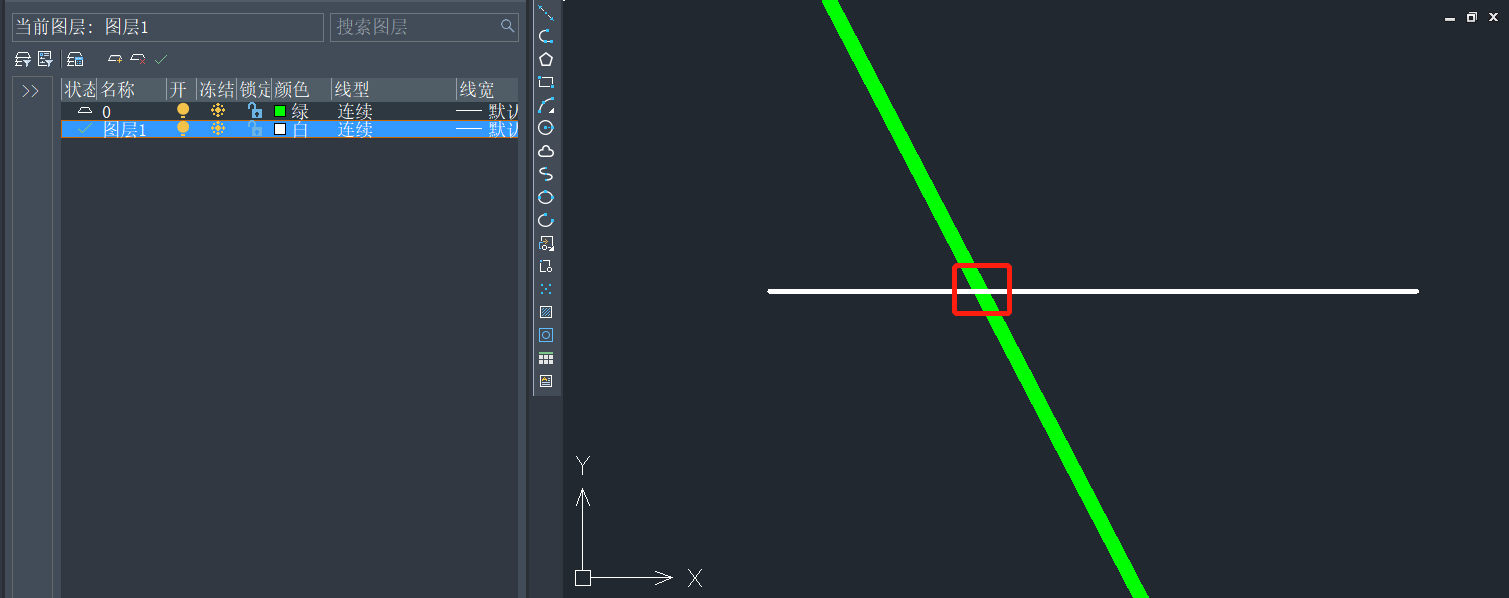
2.点击选中绿色直线,点击鼠标右键,在出现的菜单中选中【绘图顺序】—【置于对象之上】。
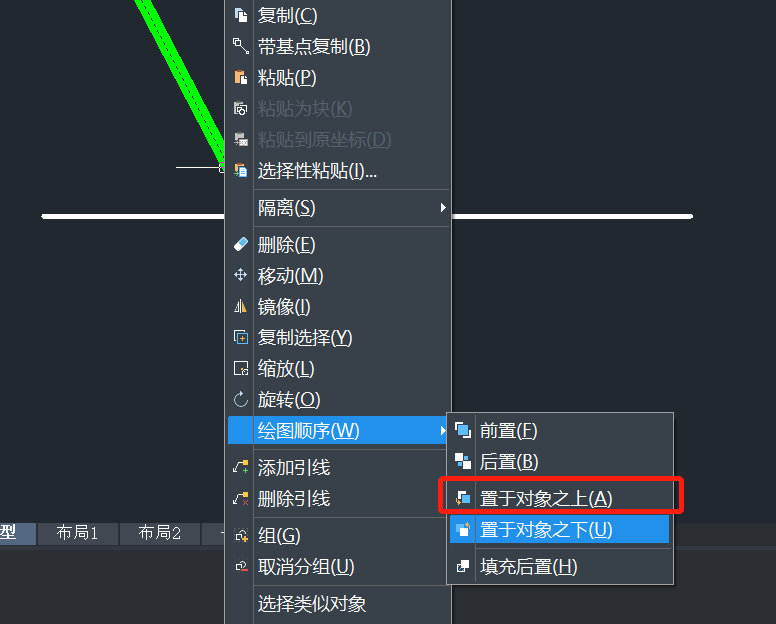
3. 根据提示选择【参照对象】,点击一下【白线】,回车确认。此时我们可以看到绿色直线已经出现在了白线的前面,如下图所示。
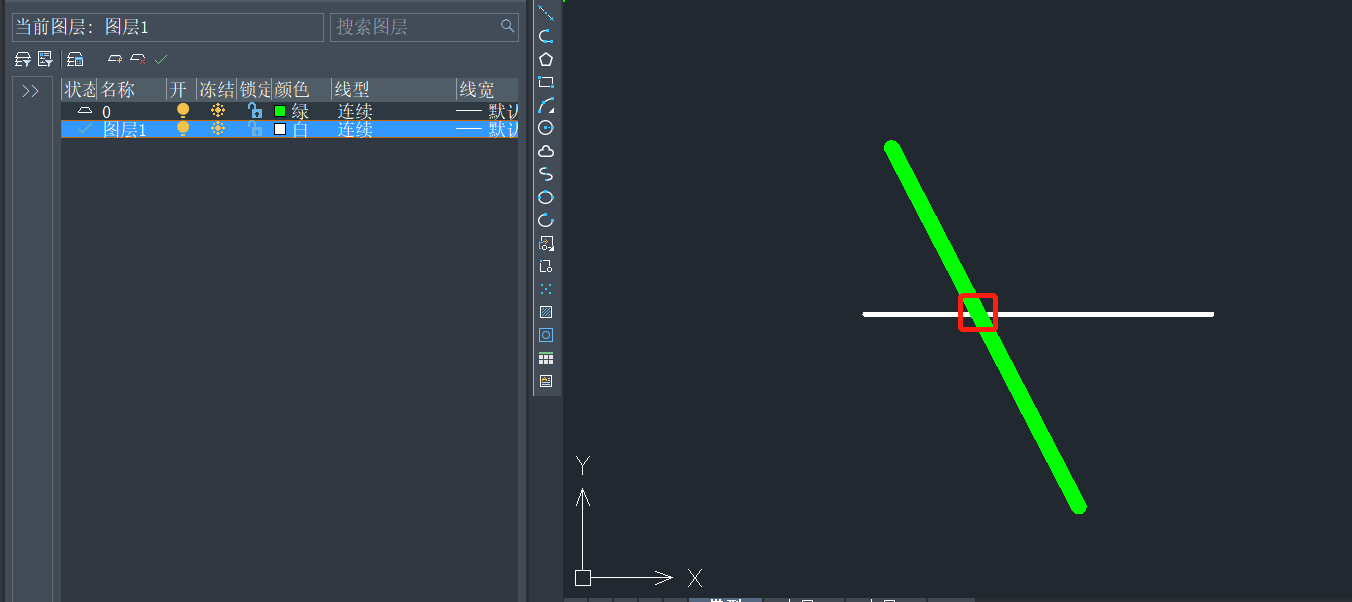
以上就是调整CAD中图层顺序的全部内容分享,有需要的小伙伴可以将这个方法收藏起来使用噢!希望能帮助到大家。更多CAD资讯敬请关注中望CAD官网,小编将持续更新推送,丰富教程内容不要错过哦。
推荐阅读:CAD软件
推荐阅读:CAD利用极轴追踪添加角度的方法


























